
在使用微星主板时,用户常常会遇到设置BIOS来调整硬盘启动顺序的问题。然而,对于一些用户来说,进入BIOS后却发现没有“BBS”选项,这可能会让人感到困惑。因此,本文将详细介绍如何在微星主板上设置硬盘启动并解决没有BBS选项的问题。
BBS(Bootable Device Selection)是BIOS中的一个选项,允许用户选择从哪个可启动设备启动系统。这些设备可能包括硬盘、U盘、光盘等。通常情况下,用户可以通过BBS菜单轻松选择启动设备,但在某些微星主板上,该选项可能隐藏或不可用。
在微星主板上进入BIOS设置,通常有两种方法。首先,在开机时快速连续按“Delete”键,通常在屏幕上会显示“Press DEL to enter Setup”的提示。其次,有些新型号的主板可能在开机时使用“F2”键进入BIOS设置。确保在计算机自检(POST)期间按下正确的按键。
在进入BIOS设置后,按照以下步骤进行硬盘启动顺序的设置:
首先,导航到“Settings”选项卡。这个选项卡通常在界面的顶部菜单中。
接着选择“Boot”,这将带您进入启动相关的配置页面。
在“Boot”菜单下,您可能会看到“Boot Option Priorities”或类似命名的选项。在这里,您可以看到当前已连接设备的启动顺序。
如果没有BBS菜单,您可以直接在此界面调整硬盘的启动顺序。通过选择相应的启动设备并使用“+”或者“-”键调整其优先级。
完成设置后,按“F10”保存更改并退出BIOS,系统将重启。
如果在BIOS中确实没有BBS选项,可能由于以下几个原因:
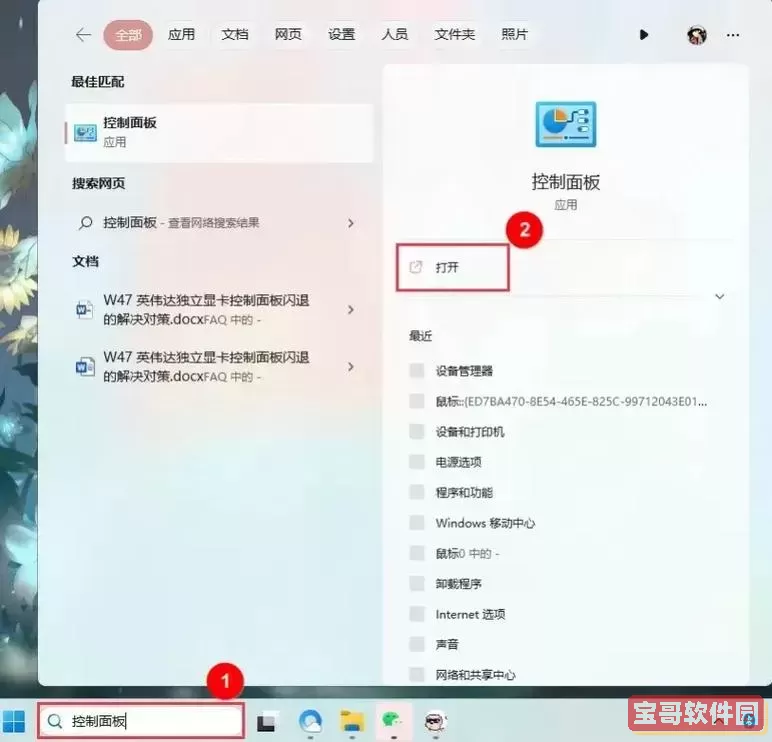
主板BIOS版本过旧:检查微星官网,看看是否有BIOS更新。如果有,按照说明进行更新,更新后尝试再次进入BIOS查找BBS选项。
硬盘连接问题:确保硬盘与主板的连接正常,使用的供电线和数据线均未松动。如果连接不当,可能会导致设备无法识别,也就无法在BIOS中显示。
UEFI与Legacy模式切换:如果您的主板支持UEFI模式,尝试切换到Legacy模式。在“Settings”菜单中找到相关选项进行切换,之后重启并再次进入BIOS,查看BBS是否出现。
在微星主板上设置硬盘启动顺序是一个相对简单的过程,即使没有BBS选项,用户仍然可以通过其他方法进行调整。如果您在操作中遇到任何问题,建议参考主板的用户手册或联系技术支持,以获取更为详细的指导。
希望本文能够帮助您解决在微星BIOS中设置硬盘启动的问题,让您顺利完成系统的启动设置。